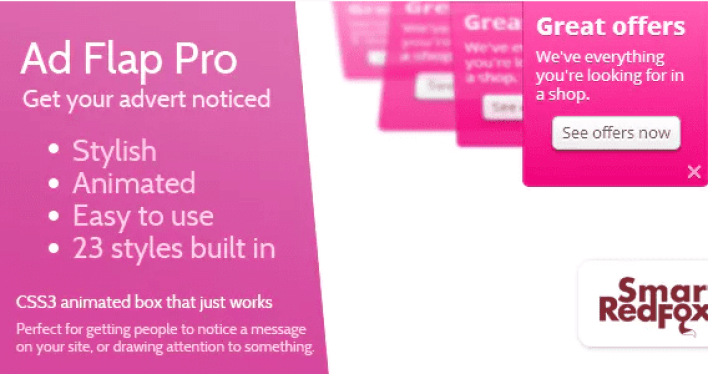Mnogi od vas su vjerojatno čuli za Visual Composer. To je WordPress plugin premium koji vam omogućuje stvaranje profesionalnih izgleda bez potrebe za korištenjem koda (ili gotovo).
Mnoge su WordPress teme ovih dana kompatibilne s ovim dodatkom i često ćete primijetiti da u demonstracijama tih tema postoje dijelovi koji vas zanimaju i koje ćete htjeti ponovo kopirati na svoju stranicu.
Samo, u vrijeme pisanja ovog vodiča, Visual Composer ne dozvoljava da kopirate odjeljak (liniju) i zalijepite ga na postojeću stranicu.
U ovom tutorialu bih vam objasnio kako sam postigao ovaj rezultat.
Ali prije, ako nikad niste instalirali WordPress, otkrijte Kako instalirati 7 korake WordPress blog et Kako pronaći, instalirati i aktivirati WordPress temu na svoj blog
Onda se vratimo zašto smo ovdje.
Napravite kopiju relevantnih stranica
Izvršit ćemo izmjene koje mogu poništiti izgled. Stoga morate nužno napraviti kopiju trenutne stranice. Stranica na kojoj želite primijeniti promjene.
Ovaj vodič možete pročitati na Umnožavanje WordPress stranica.
Što trebate znati o Visual Composer-u prije nego što započnete
Ako vam Visual Composer olakšava posao, to je sigurno zato što radi prljavi posao u pozadini, dodavanje WordPress oznaka (kratkog koda). Posao je organiziranje izgleda koji je potaknut pokretanjem sustava (HTML5 Framework).
To je razlog zašto će se, kada aktivirate klasični način, sadržaj uređivača gotovo nečititi.
Zašto izvoziti odjeljak s jedne stranice na drugu
Općenito, autori WordPress teme ponuditi demonstracije s različitim značajkama (odjeljak), a ponekad se može dogoditi da trebate samo jedan odjeljak na stranici, pa kako kopirati samo ovaj odjeljak na drugu stranicu?
Jednostavno rješenje bilo bi brisanje elemenata s ove stranice jedan po jedan i kopiranje konačnog sadržaja, ali ova je metoda malo dugačka.
Otkrijte i naš udžbenik o Kako stvoriti Pro web stranicu
Ovdje ću vam pokazati kako izvesti odjeljak s jedne stranice na drugu koristeći kratki kôd koji je stvorio Visual Composer.
Kako se koriste Visual Composer prečaci
Visual Composer koristi uparene kratke kodove, za razliku od jedinstvenog kratkog koda. Evo primjera uparenog kratkog koda:
[Primjer] ... [/ primjer]
U ovom slučaju, sadržaj između [primjer] i [/ primjer] upravljat će kratkim kodom. Dakle, za kopiranje odjeljka, mi ćemo ga koristiti.
Prvi korak: Pronađite odjeljak koji želite kopirati
Počet ćemo s pronalaženjem odjeljka koji želimo kopirati. Uzmite ovu stranicu tako da se odjeljak koji želimo kopirati zove " PODRŽAVANI POSLOVI ".
Ono što ćemo učiniti je izmijeniti ovu stranicu i pronaći element u načinu " izdavač Vizualnog skladatelja.
Zatim ćemo u ovaj odjeljak dodati identifikator klikom na " promjena Iz odjeljka.
Pomaknite se prema dolje dok ne pronađete " ID retka "Tko bi trebao biti s tobom" ID retka I dodajte "odjeljak za kopiranje".
Nakon završetka kliknite " Spremi promjenu ". Na samom vrhu ovog odjeljka trebali biste vidjeti tekst kao na slijedećoj slici:
Drugi korak: Kako kopirati lokalizirani sadržaj
Prijeći ćemo u način rada uređivača " Klasični način "Ili" Klasična moda Koji bi trebao prikazati WordPress vizualni urednik. Odatle pretražite izraz koji smo dodali kao identifikator odjeljka. U sustavu Windows koristit ćete " CTRL-F "On Mac je" ZAPOVIJED + Ž ".
Trebat ćete imati rezultat sličan ovom.
Bilješka : Za bolju kompatibilnost pozivam vas da prije izrade ove kopije pređete na način uređivanja teksta.
Sada kada smo pronašli ovaj kod, čitat ćemo tekst od tamo obrnuto kako bismo pronašli sljedeći kratki kôd " [vc_red] ”. Možete čak i pretraživati na " vc_red Ovo će istaknuti kratki kôd za otvaranje i zatvaranje koji obavija odjeljak koji želimo kopirati.
Počet ćemo s prvim kratkim kodom koji sadrži naš identifikator do sljedećeg kratkog koda. Ovo je odjeljak koji ćemo dodati našoj novoj stranici.
Postupak možete ponoviti s ostalim stavkama koje želite dodati.
Otkrijte i neke teme i premium WordPress dodatke
Možete koristiti druge WordPress plugins dati moderan izgled i optimizirati rukovanje vašim blogom ili web stranicom.
Ovdje vam nudimo nekoliko premium WordPress dodataka koji će vam pomoći u tome.
1. Oglas Flap Pro
Advert Flap Pro je a WordPress plugin premija za upravljanje animiranim oglasom. Ovo je jedan od najučinkovitijih načina ako želite prikazati oglas ili reklamu posjetiteljima svoje web stranice bez upotrebe skočnih prozora.
Izrada oglasa jednostavna je poput odabira stila, unosa teksta i pregledavanja oglasa. Nakon što ste zadovoljni, odaberite stranice na kojima ih želite prikazati ili ih sakriti i kliknite objavi. Jednostavno kao to!
Otkrijte Kako promijeniti izgled vašeg WordPress bloga
Radi na svim modernim preglednicima (uključujući iPad i iPhone). Savršen je za posebne akcije, obavijesti o prodaji, promocije artikala, obavijesti o kolačićima, važne vijesti, nove proizvode i još mnogo toga ...
Preuzmite | demo | Web hosting
2. Društveni zid Addon za UserPro
UserPro može biti puno zabavniji s društvenim zidom. To donosi njegovo proširenje Social Wall. Pomoću dodatka Social Wall možete stvoriti zid na svojoj web stranici i pružiti svojim članovima osvježavajući način interakcije sa zajednicom.
Le WordPress plugin Social Wall omogućuje vašim korisnicima da: međusobno dijele poruke, dijele slike, komentirati tuđe publikacije, korisnici mogu lajkati ili ne voljeti objavu, mogu odabrati prikazivanje zida samo za prijavljene korisnike ili za sve korisnike, administratori mogu brisati korisničke postove ili komentare itd.
Preuzmite | demo | Web hosting
3. vozač
Chauffeur je snažni premium premium limuzinski dodatak za WordPress za tvrtke svih veličina. Mogu ga koristiti operateri limuzine i prijevoza. Pomoću ovog dodatka možete jednostavno rezervirati rezervaciju za bilo koju definiranu rutu. Pomoći će vam da poboljšate korisničku uslugu i upravljate svojim internetskim posudbama za iznajmljivanje limuzina.
Nudi jednostavan, korak-po-korak postupak rezervacije s podrškom za višestruke pristupnike, e-poštu i sms obavijesti, Dodatak za WooCommerce, Google Kalendar i intuitivnu upravljačku ploču.
Kao druge značajke imat ćemo, među ostalim, mogućnost izrade, izmjene ili brisanja obrazaca za rezervaciju, potpora kratkih kodova, specifikacija vrsta ponuđenih usluga, preciznost minimalnog i maksimalnog vremena najma limuzine, specifikacija razdoblja rezervacije, preciznost vremenskog intervala između rezervacija istog vozila, fizička geolokacija vašeg tvrtka, specifikacija ruta dostupnih u rezervacijskom sustavu i još mnogo toga.
Otkrijte i ove 10 WordPress čep kako bi se poboljšala istraživanja na svom blogu
Preuzmite | demo | Web hosting
Preporučeni resursi
Saznajte više o drugim preporučenim resursima koji će vam pomoći u izgradnji i upravljanju web mjesta.
- 8 WordPress čep za integraciju sustava naplate
- 7 WordPress dodataka za optimizaciju SEO slike blogova
- 9 WordPress dodataka za stvaranje izgleda
- 5 Uspoređenih WordPress LMS dodataka: prednosti i nedostaci
Zaključak
Tu! To je sve za ovaj tutorial, nadam se da će vam pomoći da lako kopirate određene odjeljke na svoje stranice. Ne ustručavajte se dijelite sa svojim prijateljima na svojim omiljenim društvenim mrežama.
Međutim, također ćete moći konzultirati naše sredstva, ako vam treba više elemenata za provođenje projekata kreiranja internetskih stranica, savjetujući se s našim vodičem na internetu Izrada bloga WordPress.
A ako imate prijedloge ili primjedbe, ostavite ih u našem odjeljku Komentari.
...